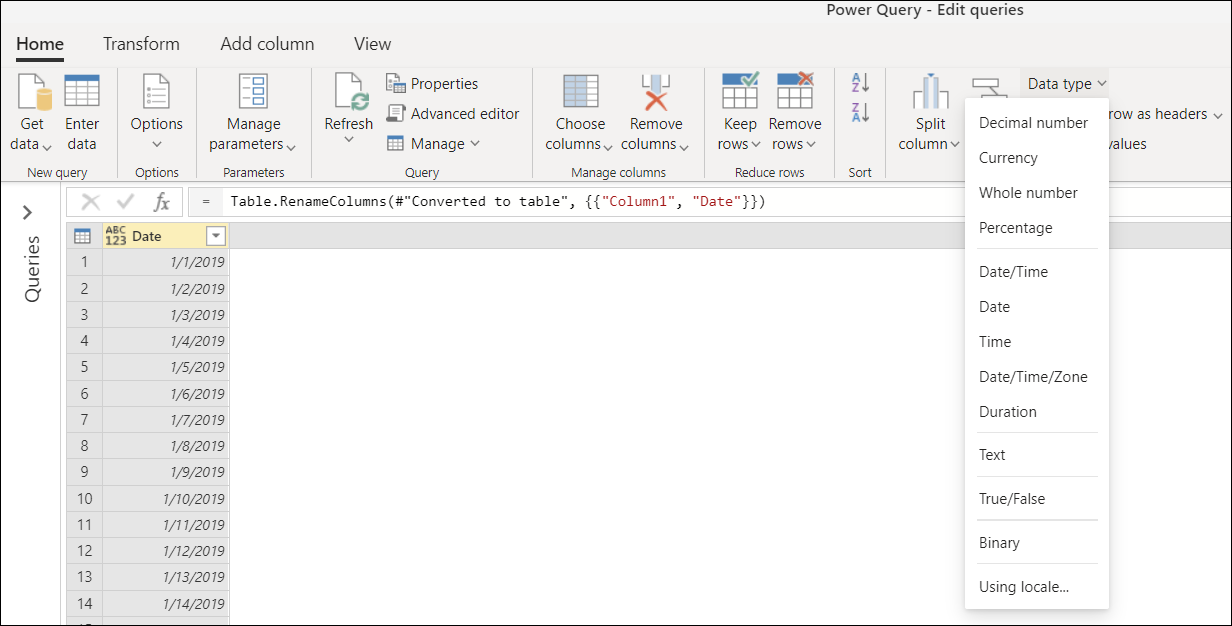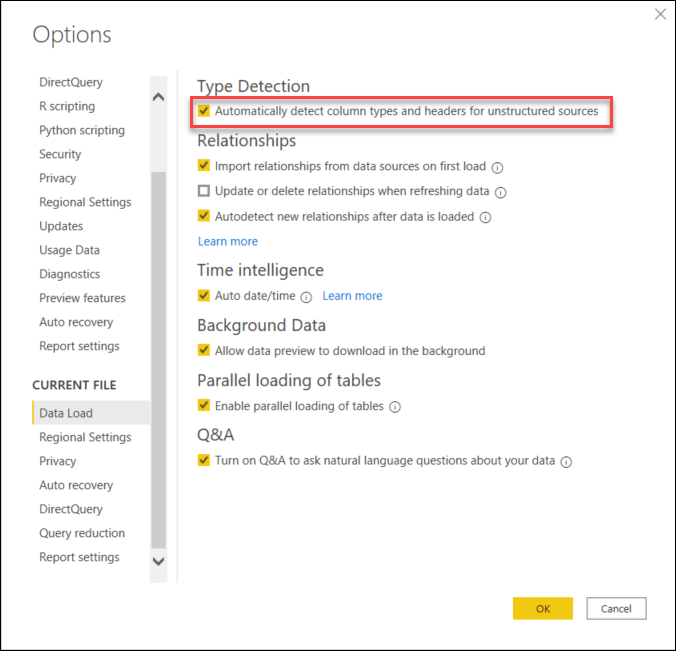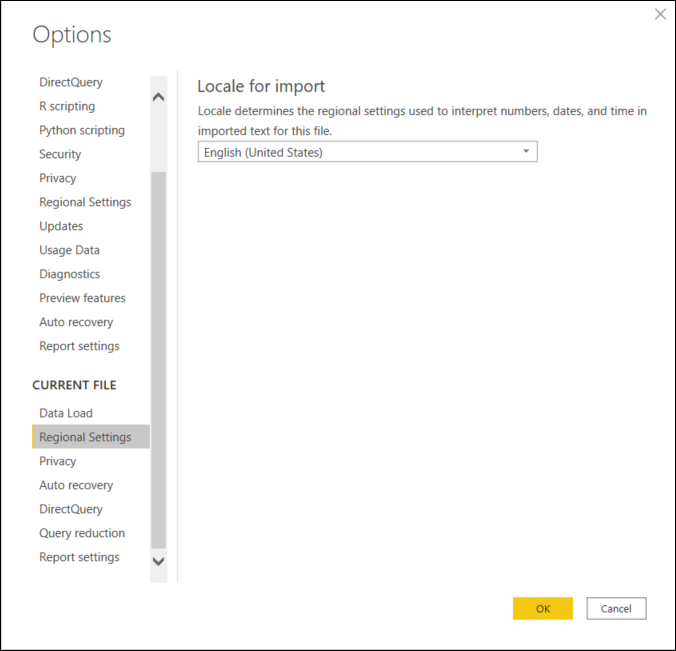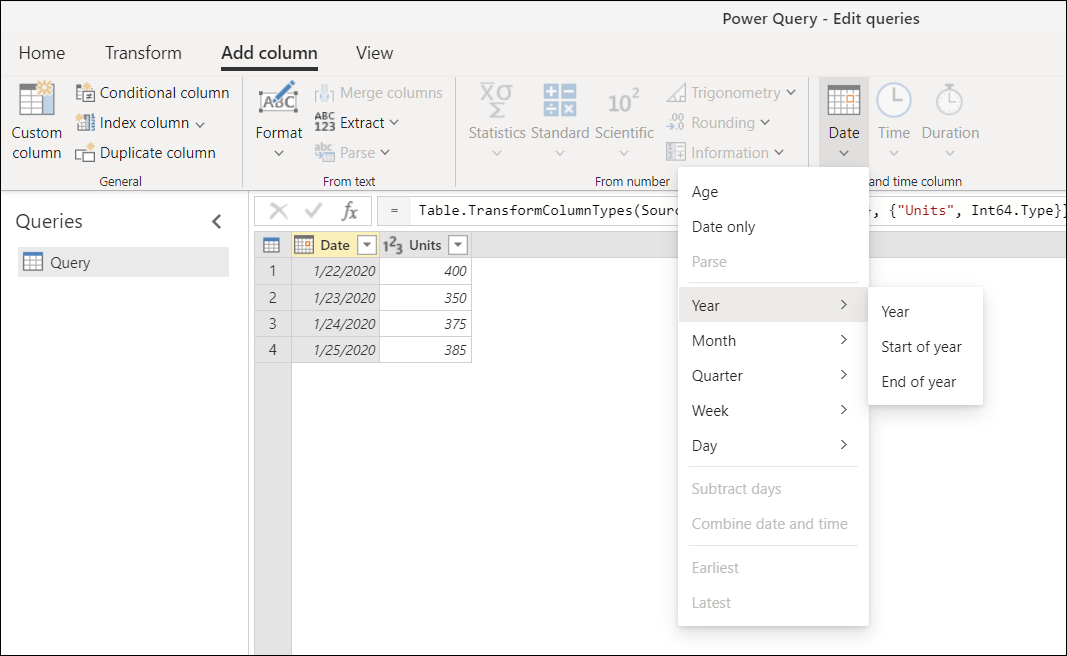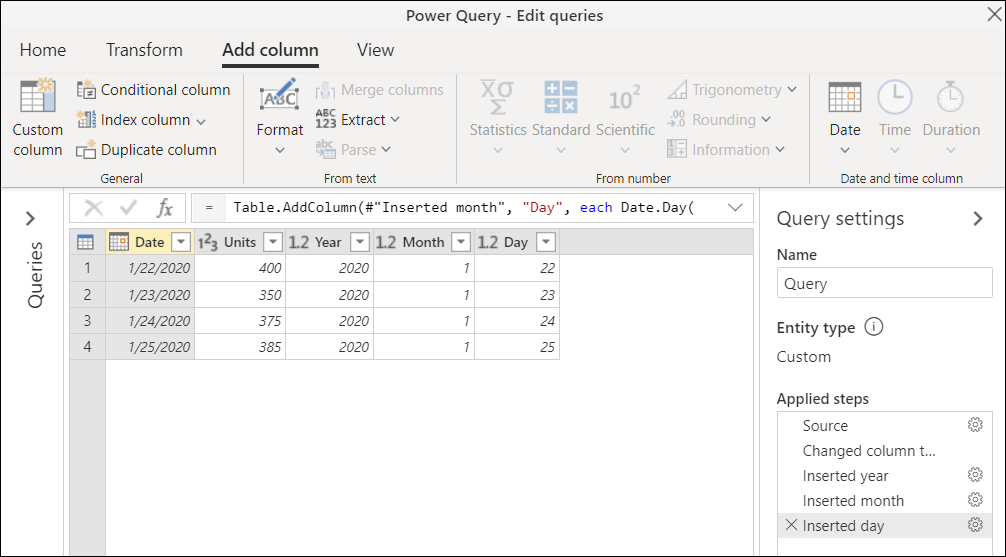Not
Åtkomst till denna sida kräver auktorisation. Du kan prova att logga in eller byta katalog.
Åtkomst till denna sida kräver auktorisation. Du kan prova att byta katalog.
Datatyper i Power Query används för att klassificera värden för att ha en mer strukturerad datauppsättning. Datatyper definieras på fältnivå – värden i ett fält anges för att överensstämma med fältets datatyp.
Datatypen för en kolumn visas till vänster i kolumnrubriken med en ikon som symboliserar datatypen.
Anmärkning
Power Query innehåller en uppsättning kontextuella omvandlingar och alternativ baserat på kolumnens datatyp. När du till exempel väljer en kolumn med datatypen Datum får du transformeringar och alternativ som gäller för den specifika datatypen. Dessa transformeringar och alternativ sker i hela Power Query-gränssnittet, till exempel på flikarna Transformera och Lägg till kolumn och alternativen för smarta filter.
De vanligaste datatyperna som används i Power Query visas i följande tabell. Även om du ligger utanför omfånget för den här artikeln kan du hitta en lista över de vanligaste datatyperna i artikeln Power Query M-typer och typkonvertering . Det finns också en fullständig lista över datatyper i artikeln Power Query M-formelspråktyper.
| Datatyp | Ikon | Beskrivning |
|---|---|---|
| Text | 
|
En Unicode-teckendatasträng. Kan vara strängar, siffror eller datum som representeras i ett textformat. Maximal stränglängd är 268 435 456 Unicode-tecken (där varje Unicode-tecken är 2 byte) eller 536 870 912 byte. |
| Sant/falskt | 
|
Ett booleskt värde för antingen Sant eller Falskt. |
| Decimaltal | 
|
Representerar ett flyttalsnummer på 64 bitar (åtta byte). Det är den vanligaste taltypen och motsvarar tal som du brukar tänka på. Även om den är utformad för att hantera tal med bråkvärden, hanterar den även heltal. Typen Decimaltal kan hantera negativa värden från -1,79E +308 till –2,23E –308, 0 och positiva värden från 2,23E –308 till 1,79E + 308. Till exempel är tal som 34, 34.01 och 34.000367063 giltiga decimaltal. Den största precisionen som kan representeras i en decimaltalstyp är 15 siffror lång. Decimalavgränsaren kan förekomma var som helst i talet. Decimaltalstypen motsvarar hur Excel lagrar sina tal. Observera att ett binärt flyttalsnummer inte kan representera alla tal inom det intervall som stöds med 100% noggrannhet. Därför kan mindre skillnader i precision uppstå när vissa decimaltal representeras. |
| Fixerat decimaltal | 
|
Den här datatypen kallas även valutatyp och har en fast plats för decimalavgränsaren. Decimalavgränsaren har alltid fyra siffror till höger och tillåter 19 signifikanssiffror. Det största värdet det kan representera är 922 337 203 685 477,5807 (positivt eller negativt). Till skillnad från decimaltal är typen Fast decimal alltid exakt och är därför användbar i de fall där flyttalets oprecision kan leda till fel. |
| Heltal | 
|
Representerar ett heltalsvärde på 64 bitar (åtta byte). Eftersom det är ett heltal har det inga siffror till höger om decimaltecknet. Det tillåter 19 siffror; positiva eller negativa heltal mellan -9 223 372 036 854 775 807 (–2^63+1) och 9 223 372 036 854 775 806 (2^63–2). Den kan representera största möjliga precision för de olika numeriska datatyperna. Precis som med typen Fast decimaltal kan typen Heltal vara användbar i de fall där du behöver styra avrundningen. |
| Procent | 
|
I grunden samma som en decimaltalstyp, men den har en mask för att formatera värdena i kolumnen som en procentandel i Power Query Editor-fönstret. |
| datum/tid | 
|
Representerar både ett datum- och tidsvärde. Under omslagen lagras värdet Datum/tid som en decimaltalstyp, så att du faktiskt kan konvertera mellan de två. Tidsdelen av ett datum lagras som ett bråk till hela multiplar på 1/300 sekunder (3,33 ms). Datum mellan åren 1900 och 9999 stöds. |
| Datum | 
|
Representerar bara ett datum (ingen tidsdel). När det konverteras till modellen är ett Datum samma som ett datum/tid-värde med noll för bråkvärdet. |
| Tid | 
|
Representerar bara tid (ingen datumdel). När det konverteras till modellen är ett tidsvärde detsamma som ett datum/tid-värde utan siffror till vänster om decimaltecknet. |
| Datum/tid/tidszon | 
|
Representerar ett UTC-datum/tid med en tidszonsförskjutning. Den konverteras till Datum/tid när den läses in i modellen. |
| Varaktighet | 
|
Representerar en tidsperiod som konverteras till en decimaltalstyp när den läses in i modellen. Som decimaltalstyp kan den läggas till eller subtraheras från ett datum/tid-fält med rätt resultat. Eftersom det är en decimaltalstyp kan du enkelt använda den i visualiseringar som visar storlek. |
| Binär | 
|
Datatypen Binär kan användas för att representera andra data med ett binärt format. |
| Vilken som helst | 
|
Datatypen Alla är statusen för en kolumn som inte har någon explicit datatypsdefinition. Alla är den datatyp som klassificerar alla värden. Vi rekommenderar att du alltid uttryckligen definierar kolumndatatyperna för dina frågor från ostrukturerade källor. Undvik också att ha kolumner med datatypen Alla som utdata för din fråga. |
Identifiering av datatyp
Identifiering av datatyp sker automatiskt när du ansluter till:
Strukturerade datakällor, till exempel databaser, Power Query läser tabellschemat från datakällan och visar automatiskt data med rätt datatyp för varje kolumn.
Ostrukturerade källor som Excel, CSV och textfiler identifierar Power Query automatiskt datatyper genom att granska värdena i tabellen. Som standard aktiveras automatisk identifiering av datatyp i Power Query för ostrukturerade källor.
Du kan också använda kommandot Identifiera datatyp i gruppen Valfri kolumn på fliken Transformera för att automatiskt identifiera datatyperna för kolumnerna i tabellen.
![]()
Hur man definierar en kolumndatatyp
Du kan definiera eller ändra datatypen för en kolumn på någon av fyra platser:
På fliken Start går du till gruppen Transformera på den nedrullningsbara menyn Datatyp .
På fliken Transformera går du till den valfria kolumngruppen på den nedrullningsbara menyn Datatyp .
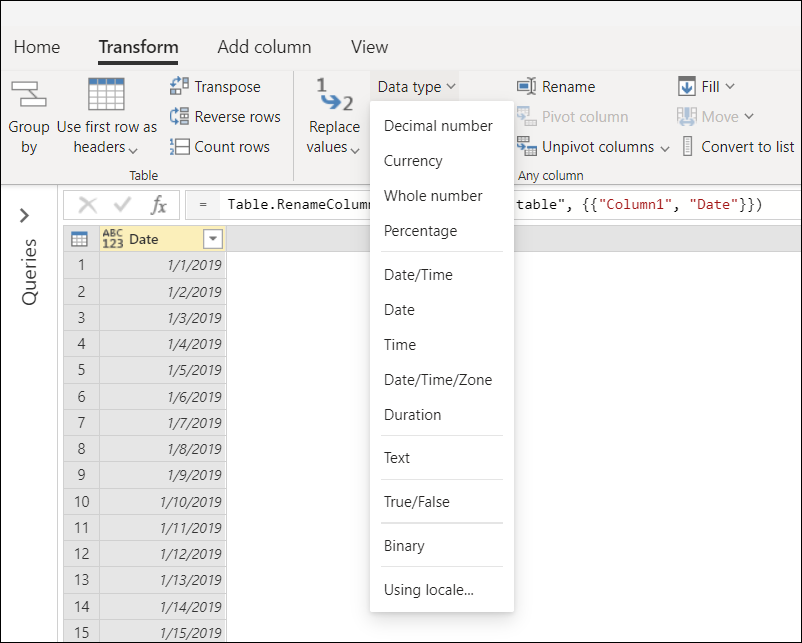
Genom att välja ikonen till vänster i kolumnrubriken.
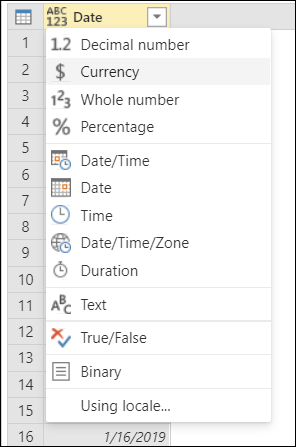
På snabbmenyn i kolumnen under Ändra typ.
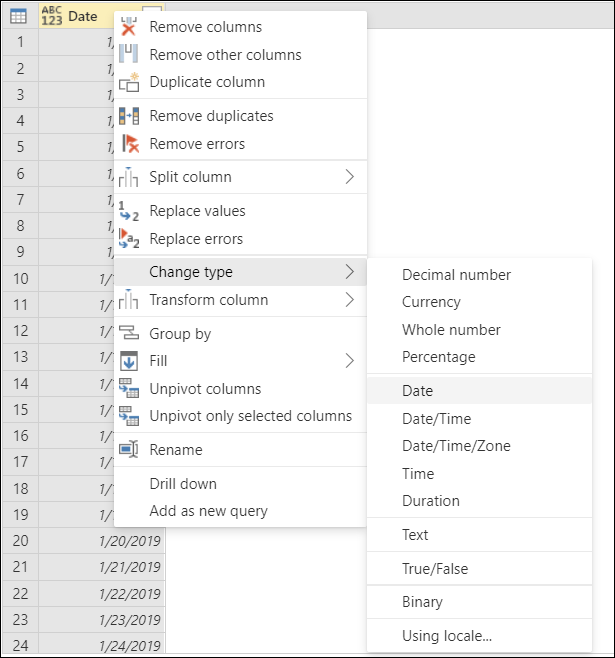
Automatisk identifiering av kolumndatatyp och rubriker
Den här inställningen är specifikt för ostrukturerade källor. Det hjälper dig genom att automatiskt inspektera och identifiera kolumntyper och rubriker baserat på de första 200 raderna i tabellen. När den här inställningen är aktiverad lägger Power Query automatiskt till två steg i din fråga:
- Flytta upp kolumnrubriker: Höjer upp den första raden i tabellen så att den blir kolumnrubriken.
- Ändrad typ: Konverterar värdena från Datatypen Alla till en datatyp baserat på kontrollen av värdena från varje kolumn.
Som standard är den här inställningen aktiverad. Om du vill inaktivera eller aktivera den här inställningen följer du de steg som gäller för din Power Query-upplevelse.
Konfigurera automatisk identifiering av datatyp i Power Query Online
På fliken Start väljer du Alternativ och sedan Databelastning under projektalternativen . Markera kryssrutan Identifiera kolumntyper och rubriker automatiskt för ostrukturerade källor .
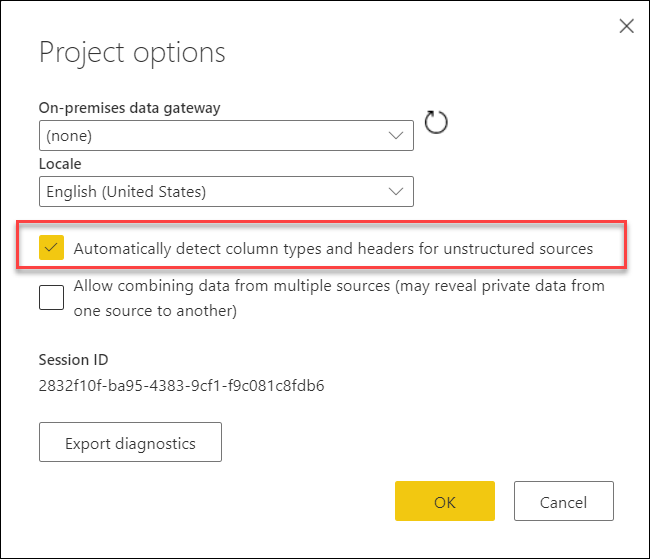
Konfigurera automatisk identifiering av datatyp i Power Query Desktop
Du kan definiera det här beteendet både på global nivå och filnivå i fönstret Alternativ (i Power Query-redigeraren går du till fliken Arkiv och väljer Alternativ och inställningar>Alternativ).
Global: I det vänstra fönstret under Global väljer du Datainläsning. I den högra rutan under Typidentifiering kan du välja någon av tre konfigurationer för typidentifiering som tillämpas på varje ny fil som skapas i ditt program:
- Identifiera alltid kolumntyper och rubriker för ostrukturerade källor
- Identifiera kolumntyper och rubriker för ostrukturerade källor enligt varje fils inställning
- Identifiera aldrig kolumntyper och rubriker för ostrukturerade källor
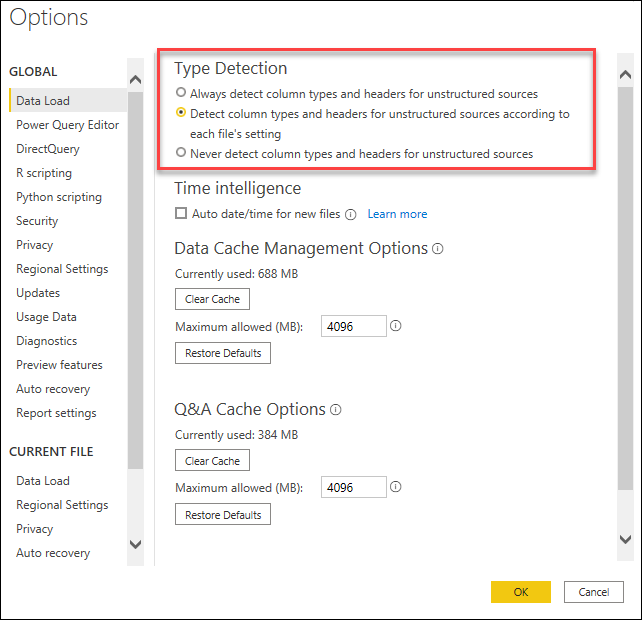
Aktuell fil: I det vänstra fönstret under Aktuell fil väljer du Datainläsning. I det högra fönstret under Typidentifiering väljer du om du vill aktivera eller inaktivera typidentifiering för den aktuella filen.
Lokalisering för dokument eller projekt
Power Query hanterar två distinkta komponenter som hanterar hur saker och ting ser ut och tolkas:
- Lokalisering: komponenten som talar om för Power Query på vilket språk den ska visas.
- Globalisering: komponenten som hanterar formateringen av värdena, utöver tolkningen av textvärden.
Nationella inställningar är ett enda värde som innehåller både lokaliserings- och globaliseringskomponenterna. Nationella inställningar används för att tolka textvärden och konvertera dem till andra datatyper. Språkspråket engelska (USA) innebär till exempel att lokaliseringen är på engelska i USA och att globaliseringen, eller formatet på värdet, baseras på de standarder som används i USA.
När Power Query definierar en kolumndatatyp eller konverterar från en datatyp till en annan måste den tolka de värden som ska konverteras innan de kan omvandlas till en annan datatyp.
I Power Query Online definieras den här tolkningen i projektalternativen under Regionala inställningar.
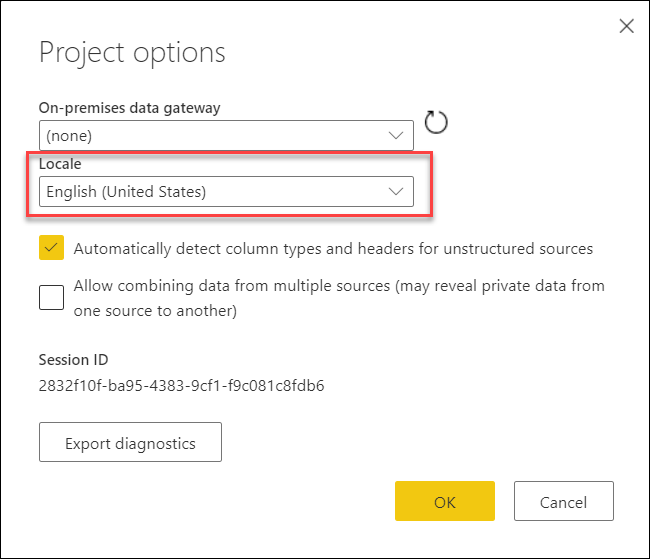
I Power Query Desktop identifierar Power Query automatiskt ditt operativsystems regionala format och använder det för att tolka värdena för datatypskonvertering. Om du vill åsidosätta den här nationella konfigurationen öppnar du fönstret Frågealternativ och i det vänstra fönstret under Aktuell fil väljer du Regionala inställningar. Härifrån kan du ändra nationella inställningar till önskad inställning.
Den här lokalinställningen är viktig för att tolka textvärden till en viss datatyp. Anta till exempel att du har angett dina nationella inställningar som engelska (USA), men en kolumn i en av dina CSV-filer har datum som är formaterade i formatet Dag/månad/år i Storbritannien.
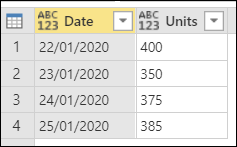
När du försöker ange datatypen för kolumnen Datum till Datum får du felvärden.
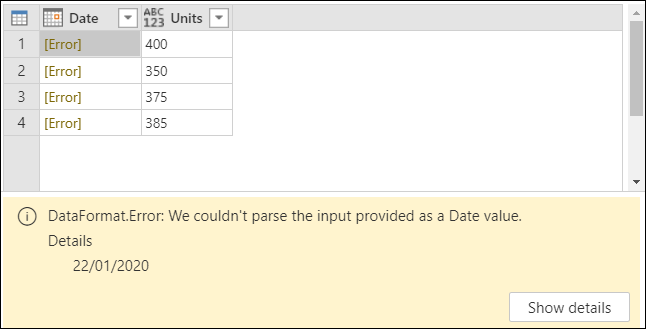
Dessa fel beror på att språkvarianten som används försöker tolka datumet i formatet engelska (USA), som är månad/dag/år. Eftersom det inte finns någon månad 22 i kalendern orsakar det ett fel.
I stället för att bara välja datatypen Datum kan du högerklicka på kolumnrubriken, välja Ändra typ och sedan välja Använda nationella inställningar.
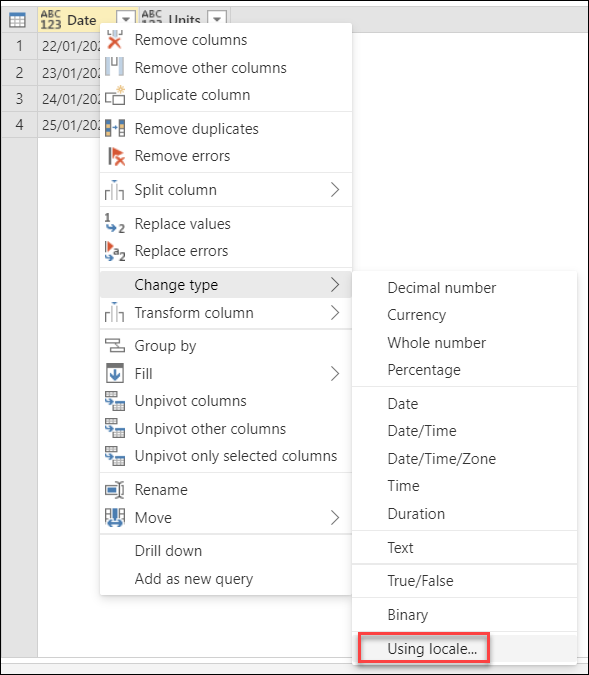
I dialogrutan Ändra kolumntyp med nationella inställningar väljer du den datatyp som du vill ange, men du väljer också vilka språk som ska användas, vilket i det här fallet måste vara engelska (Storbritannien).
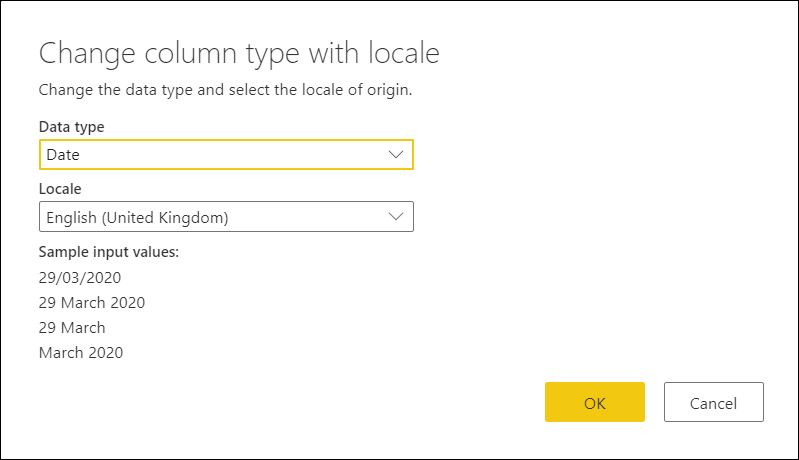
När du använder den här lokaliseringen kan Power Query tolka värden korrekt och konvertera dessa värden till rätt datatyp.
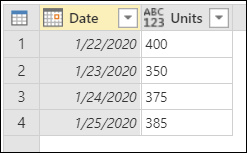
Så här verifierar du värden för slutdatum
Globaliseringsvärdet styr formateringen av datumvärdena. Om du har några tvivel om värdet som visas av Power Query kan du verifiera konverteringen av datumvärden genom att lägga till nya kolumner för dag, månad och år från värdet. Om du vill lägga till dessa nya kolumner väljer du kolumnen Datum och går till fliken Lägg till kolumn i menyfliksområdet. I kolumnen Datum och tid visas alternativen för en datumkolumn.
Härifrån kan du extrahera delar av datumvärdet, till exempel årsnummer, månadsnummer, dagnummer eller ännu fler kolumner som extraherats från kolumnen Datum .
Genom att använda dessa kolumner kan du kontrollera att datumvärdet konverteras korrekt.
Datatypkonverteringsmatris
Följande matris är utformad för att ge dig en snabb titt på möjligheten att konvertera datatyper för ett värde från en datatyp till en annan.
Anmärkning
Konverteringen i den här matrisen börjar med den ursprungliga datatypen i kolumnen Datatyper . Varje resultat av en konvertering till den nya typen visas på den ursprungliga datatypens rad.
| Datatyper | 
|

|

|

|

|

|

|

|

|

|

|
|---|---|---|---|---|---|---|---|---|---|---|---|
 Decimaltal
Decimaltal |
— | 
|

|

|

|

|

|

|

|

|

|
 Valuta
Valuta |

|
— | 
|

|

|

|

|

|

|

|

|
 Heltal
Heltal |

|

|
— | 
|

|

|

|

|

|

|

|
 Procent
Procent |

|

|

|
— | 
|

|

|

|

|

|

|
 Datum/tid
Datum/tid |

|

|

|

|
— | 
|

|

|

|

|

|
 Datum
Datum |

|

|

|

|

|
— | 
|

|

|

|

|
 Tid
Tid |

|

|

|

|

|

|
— | 
|

|

|

|
 Datum/tid/tidszon
Datum/tid/tidszon |

|

|

|

|

|

|

|
— | 
|

|

|
 Varaktighet
Varaktighet |

|

|

|

|

|

|

|

|
— | 
|

|
 SMS
SMS |

|

|

|

|

|

|

|

|

|
— | 
|
 Sant/falskt
Sant/falskt |

|

|

|

|

|

|

|

|

|

|
— |
| Ikon | Beskrivning |
|---|---|

|
Möjlig |

|
Inte möjligt |

|
Möjligt, men det lägger till värden till det ursprungliga värdet |

|
Möjligt, men det kapar det ursprungliga värdet |
Typer i Power Query M
Du hittar en lista över de vanligaste datatyperna i artikeln Power Query M-typer och typkonvertering . Det finns också en fullständig lista över datatyper i artikeln Power Query M-formelspråktyper.